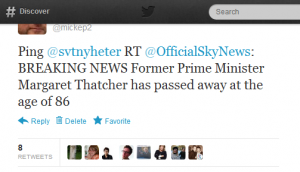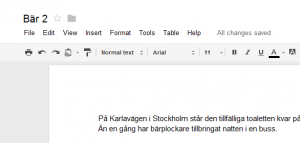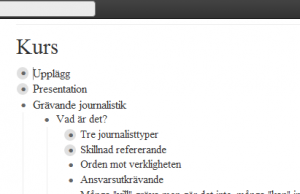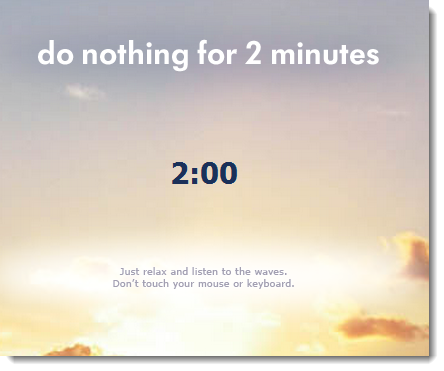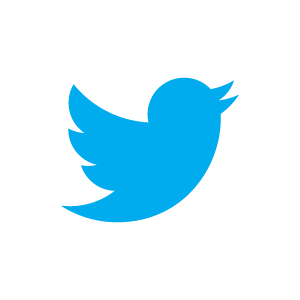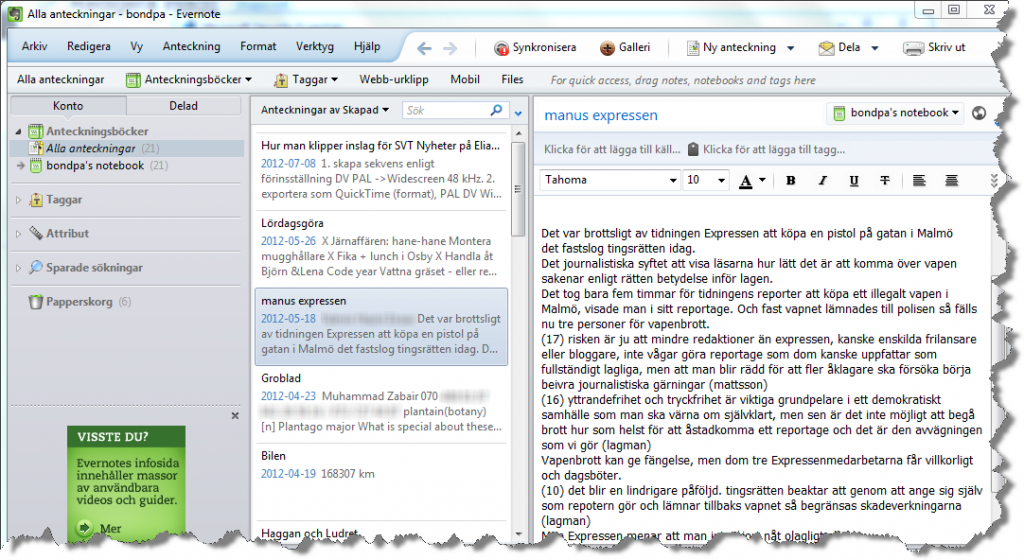I kväll bidrog jag till att sprida ett felaktigt rykte på Twitter. Ett konto jag uppfattade som Sky News officiella spred en fejkad nyhet om att Storbritanniens tidigare premiärminister Margaret Thatcher skulle vara död. Och jag spred vidare, och tipsade dessutom kollegorna på @svtnyheter:
Galet genant förstås, och farligt nära tjänstefel eftersom jag tillhör de få twittrande journalister i Sverige som har min arbetsgivares uttryckliga uppdrag att agera i sociala medier – och därmed inte har den gängse ”Mina tweets är inte min arbetsgivares”-disclaimern på min profilsida.
Extra genant eftersom jag det senaste dygnet spridit denna utmärkta text från Nick Näslund alias Mediamänniskan, där han som det första tipset under den första tipskategorin skriver ”Publicera inte om det råder osäkerhet”.
Ännu mer genant eftersom jag under dagen också tipsat @svtnyheter om Apples påhittade specialskruv vilket resulterade i en mycket intressant artikel om ryktesspridning på nätet.
Och vad ännu värre är: jag brukar själv föreläsa om dessa frågor, och brukar lista tre regler för hur man kontrollerar konton:
1) Fråga den föregivna kontoinnehavaren (ring kommunalrådet).
2) Kolla vem som länkar till kontot (kolla kommunalrådets officiella sida och se om det länkar till Twitterkontot).
3) Vid osäkerhet: dubbelkolla (ring kommunalrådet om det på Twitter plötsligt vill störta staten).
I kväll kan man väl säga att jag bröt mot typ alla tre. Och jag önskar jag kunde säga att det var ett medvetet experiment, som den smarta bluffspridningen av Apples ”skruv”.
Men det var det inte. Det var ett misstag, som jag i efterhand möjligen kan koppla till följande logiska felslut:
När man som jag använder Tweetdeck dyker det första avsändarkontots logga upp i ”flödet”, oavsett om det är ett original-tweet eller ett retweet.
I detta fall glömde min hjärna detta faktum. Och tänkte i stället (väldigt snabbt): ”Det där kontot måste jag ha kollat eftersom jag följer det…” (Precis som är fallet med många redaktionskonton jag följer.)
Och det var ju dumt.
Jag ber härmed retweetarna om ursäkt.
Jag borde naturligtvis ha kollat kontot (verkar numera raderat) – och Sky News webbsida, som visade sig inte säga ett ord om saken.
Kritiken slår mot mig och andra som tryckte på RT. Däremot skulle jag inte säga att kritiken självklart slår mot Twitter som kommunikationskanal. Twitter-communityn var väldigt snabb att reagera: inom några minuter fick jag ifrågasättanden:
Precis som i fallet med ryktena kring den ”svenske” självmordsbombaren tidigare i sommar, var ”Twitter” lika snabbt att sprida dementin som att sprida den felaktiga uppgiften. Så den som ”följde flödet” kunde snabbt korrigera felaktigheter. Och den som följde mig kunde se de felaktiga tweetsen följas av en lång rad dementier.
Problemet är att spridningen fortsätter långt bortom ”min” kontroll. Bland folk som inte följer mig utan följer någon som råkat RT:a mig. En process där konton som mina blir avgörande spridningspunkter, på grund av kombinationen många följare + hög trovärdighet. Ett förtroendeproblem som formulerades så här av @deeped Niclas Strandh:
Och sen hade jag tänkt avsluta detta inlägg med något uppmuntrande om att ”tradmedia” ändå klarat kvällens test (dvs vi kanske twittrade men vi publicerade inte på nyhetssidorna). När @ulfbjereld förstör glädjen:

Som dessutom visar sig stämma:

Verkar som vi är många som ska lära läxor i kväll.
Uppdaterat 120815 (em): Jag kom på att det faktiskt finns en konkret sak man kan göra för att åtminstone undvika just mitt misstag, och det är att på ett tydligt sätt försöka skilja ut de Twitterkonton man själv verifierat från alla de man ”bara” följer. Detta kan göras enkelt genom att de placeras i en separat Twitterlista (tips och instruktioner finns t ex här), och om man sedan använder till exempel Tweetdeck kan denna lista få en egen kolumn. Det är ingen bombsäker metod (konton kan kapas och betrodda konton kan – som vi sett – sprida felaktigheter) men det skulle i vart fall ha förhindrat mitt eget misstag i går kväll. En klen tröst kan tyckas, men bloggen heter ju Journalisttips så detta får väl ses som ett sådant – till mig själv och andra.